- Som en undersøkelsesskaper har Microsoft Forms sin del av utfordringer, slik som Microsoft Forms ikke åpner.
- Deaktivering av tredjepartsutvidelser på Chrome kan bidra til å løse Microsoft Forms som ikke åpnes på Chrome.
- Hvis du ser dette problemet i Excel, må du endre URL-en.
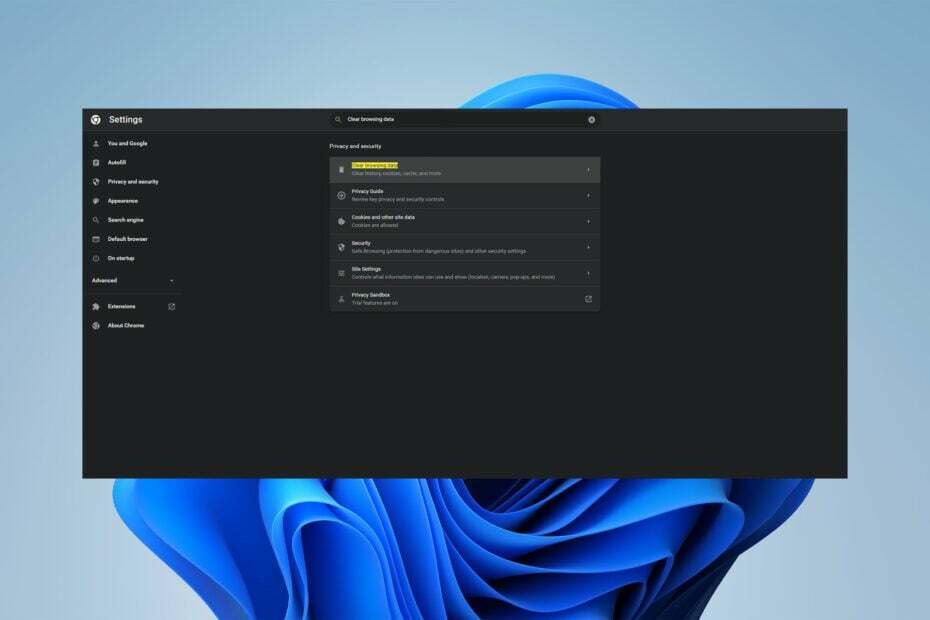
- Enkel migrering: bruk Opera-assistenten til å overføre spennende data, som bokmerker, passord osv.
- Optimaliser ressursbruken: RAM-minnet ditt brukes mer effektivt enn i andre nettlesere
- Forbedret personvern: gratis og ubegrenset VPN integrert
- Ingen annonser: innebygd annonseblokkering gir raskere lasting av sider og beskytter mot datautvinning
- Spillvennlig: Opera GX er den første og beste nettleseren for spill
- Last ned Opera
Microsoft Forms som ikke åpnes er en frustrerende feil som kan skje på forskjellige måter. Til i dag er det ingen som vet hva som forårsaker det og nøyaktig hvordan det løses.
Skjemaer er en undersøkelsesskaper, bygget av Microsoft som en del av Office 365. Brukere kan dra nytte av automatisk merking og Microsoft Excel-eksport.
I denne artikkelen vil vi snakke om løsningene du kan følge for å løse dette problemet. Vi vil også fortelle deg hvordan du får tilgang til denne tjenesten og hvordan du gir tillatelser på Microsoft Forms.
Hvordan gir jeg tillatelse til å få tilgang til et Microsoft-skjema?
- Først åpner du skjemaet eller quizen du vil gi tilgangstillatelse på Microsoft Forms.
- Klikk deretter på Dele knapp.
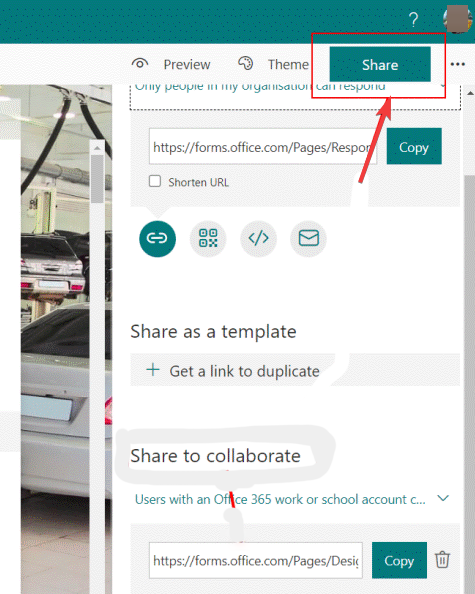
- Trykk på Få en lenke for å se og redigere.

- Deretter velger du samarbeidstillatelsen du leter etter.
- Klikk til slutt på Kopiere.
Microsoft Forms som ikke lastes inn i Chrome er ikke det eneste problemet du kan støte på mens du bruker Microsoft Forms. Tilgangsproblemer kan forvirre deg hvis du ikke vet hvordan du skal håndtere dem også.
Hvis du noen gang ser Microsoft Forms – Sørg for at du har tillatelse til å få tilgang til dette skjemaet, bør du vite at du ikke har tilgang til det tilsvarende skjemaet.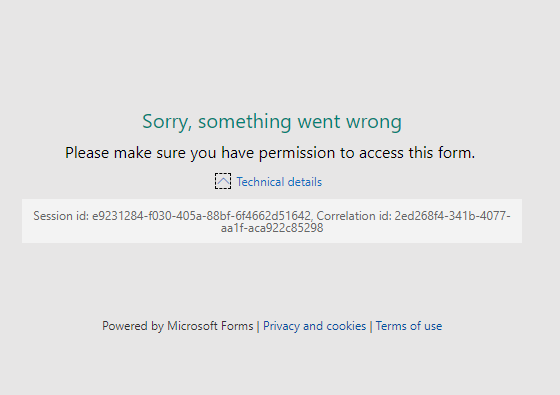
Dessverre har ikke Microsoft Forms en viss løsning. Det er imidlertid noen skritt du kan ta for å øke sjansen for å løse denne feilen.
Hva kan jeg gjøre hvis Microsoft Forms ikke åpnes?
1. Logg inn på Microsoft Forms på nytt
Du kan løse problemet med at Microsoft Forms ikke åpnes i Teams ved å logge ut og deretter inn igjen. Dette vil tilbakestille økten.
En enkel relogging til kontoen din løser vanligvis de fleste problemer med nettapplikasjoner, så prøv det først før du går videre til noe mer involvert.
2. Tøm nettleserbufferen
- Åpne nettleseren.
- Gå til Innstillinger.
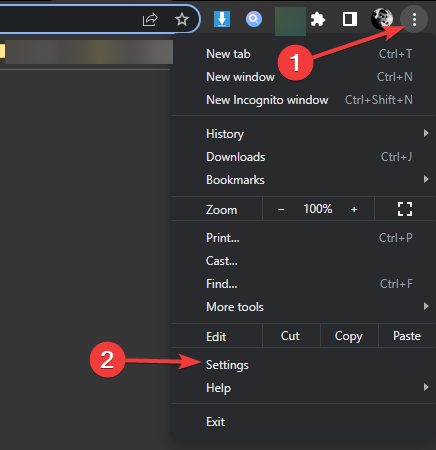
- Søk Slett nettleserdata og klikk på den.
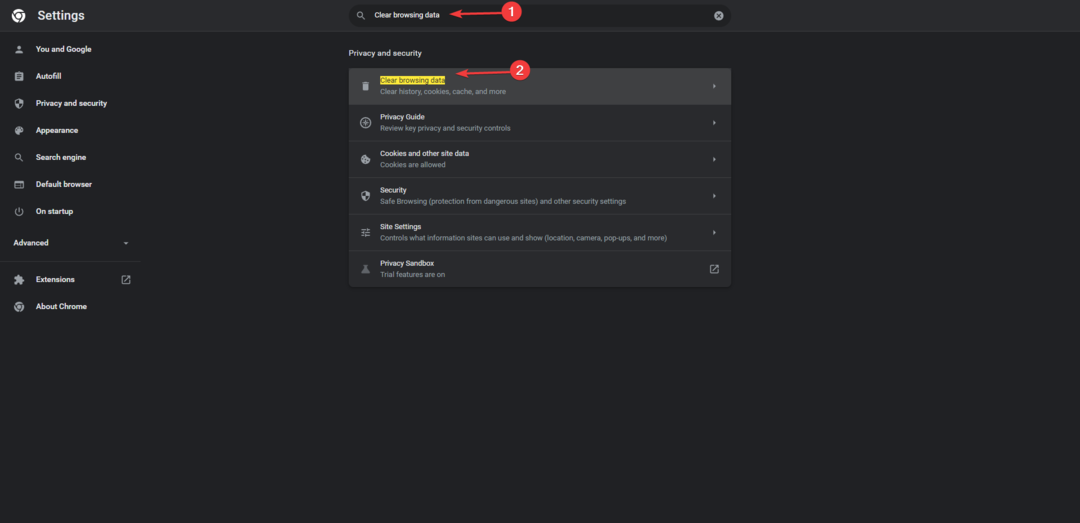
- Tøm deretter bufferen.
- 2 måter å få tilbake visningstillatelsen på Microsoft Forms
- Alternativet for filopplasting er ikke synlig i Microsoft Forms: 2 enkle tips
- 3 tips om hva som er Excel-spillfeil og hvordan du enkelt kan fikse det
- Filen kunne ikke åpnes i beskyttet visning [Excel, Word]
3. Deaktiver utvidelser
- Klikk på meny med tre prikker ikon.
- Å velge Flere verktøy deretter Utvidelse.
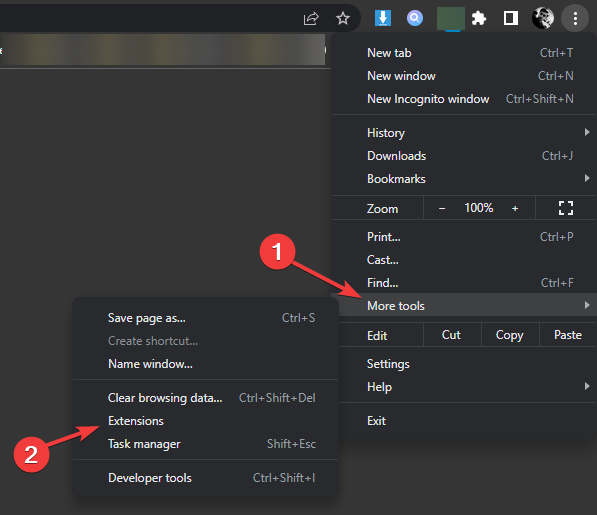
- Deaktiver nå dine aktive utvidelser.
Hvis Microsoft Forms som ikke åpnes i Chrome har blitt et problem, kan det være lurt å deaktivere alle tredjepartsutvidelsene dine for å se om problemet er løst eller ikke.
4. Rediger URL
Microsoft Forms som ikke åpnes i Excel har en klarere løsning. Du må endre false til true, på slutten av URL-en:
https://forms.office.com/Pages/RedirectToExcelP…; forceReExport = usann
⇒
https://forms.office.com/Pages/RedirectToExcelP…; forceReExport = sant
5. Bruk en alternativ undersøkelsesskaper
Når alt annet mislykkes, er det alltid valget mellom å bruke alternative plattformer for å lage ønsket undersøkelse på stedet. Forms On Fire-plattformen tilbyr et fullt tilpassbart mobilskjema og arbeidsflytsystem som er både pålitelig og sikkert og kan brukes offline eller online.
Den lar deg erstatte papirskjemaer og dårlig vedlikeholdte datainnsamlingsprosesser med skyaktiverte nettbrett, smarttelefoner og stasjonære datamaskiner. Forms On Fire gir ekspertise innen skjemadesign, integrasjon, arbeidsflyt og skjemaanalyse, så det er mer enn bare teknologi. Det er alt-i-ett-løsning for å få de beste analysene på markedet.
⇒Få Forms on Fire
Hvilken nettleser er best for Microsoft Forms?
Microsoft Forms kan åpnes av alle nettlesere, inkludert Edge, Chrome, Firefox, Safari og Opera. Du bør vurdere at alle disse nettleserne må oppdateres til sin nyeste versjon.
Imidlertid, av alle tilgjengelige nettlesere Opera nettleseren har vist seg å være det bedre valget. Den tilbyr den beste støtten for Microsoft Forms og er mer stabil enn de andre.
Vær oppmerksom på at Microsoft 365-apper og -tjenester har kunngjort at de har sluttet å støtte IE 11 siden 17. august 2021. Dette er grunnen til at du ikke bør bruke IE 11 til å åpne Microsoft Forms.
Microsoft Forms som ikke åpnes er ikke alltid et problem som har skjedd på grunn av PC-en din. Det kan skje på grunn av problemer med serverne til Microsoft.
Av denne grunn kan du også prøve å vente ut hvis du ikke har det travelt. Problemet kan løses av seg selv.
Det kan være lurt å kontakte Microsoft Support og forklare problemet ditt i detalj, slik at de kan hjelpe deg med å finne en utvei for å løse det raskt.
Hvis Microsoft Forms viser ikke alle spørsmål, sjekk ut denne artikkelen, som inkluderer løsninger som å logge ut og inn igjen.
I tillegg til problemet med at skjemaer ikke åpnes, kan du støte på Microsoft-skjemaer som ikke vises i PowerPoint. Denne feilen oppstår på grunn av mange årsaker, for eksempel tilkoblingsproblemer.
Hvis du støter på kontoen din er ikke aktivert for Microsoft Forms problem, følg trinnene som er beskrevet i denne artikkelen.
I tillegg kan problemet med at Microsoft Teams Forms ikke fungerer, løses ved å bare logge ut og inn igjen.
Gi oss beskjed i kommentarfeltet nedenfor om du var i stand til å fikse problemet.
 Har du fortsatt problemer?Løs dem med dette verktøyet:
Har du fortsatt problemer?Løs dem med dette verktøyet:
- Last ned dette PC-reparasjonsverktøyet vurdert Great på TrustPilot.com (nedlastingen starter på denne siden).
- Klikk Start søk for å finne Windows-problemer som kan forårsake PC-problemer.
- Klikk Reparer alle for å fikse problemer med patentert teknologi (Eksklusiv rabatt for våre lesere).
Restoro er lastet ned av 0 lesere denne måneden.


![Microsoft Forms QR-kode lastes ned tomt [fikset]](/f/d97cd854bed8b072a4a58cf9aaa0b46e.png?width=300&height=460)